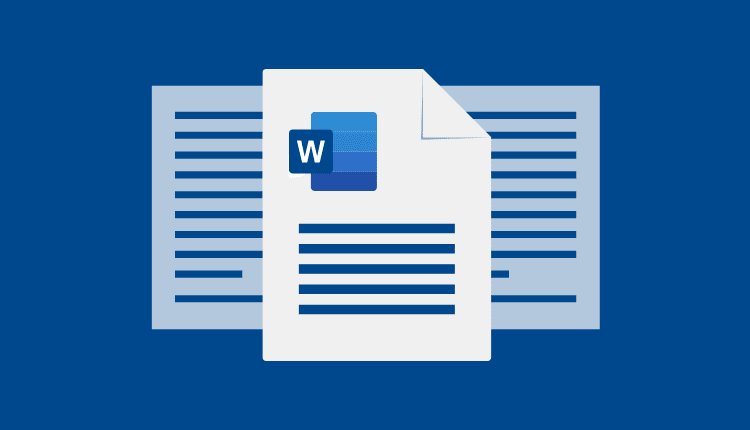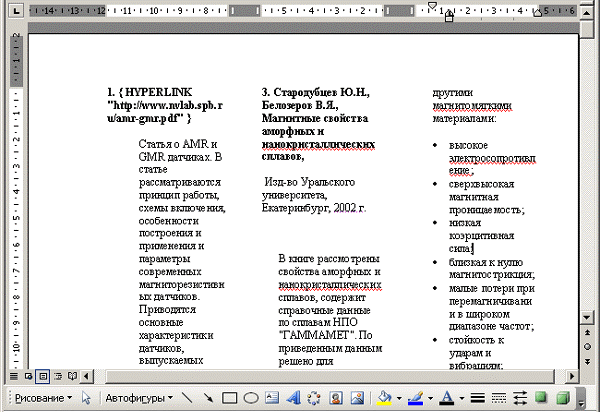Come rendere il testo in due colonne in Word ed eliminare anche le pagine vuote
Non è difficile padroneggiare la digitazione semplice nel programma Word. Ma un numero enorme di pulsanti e funzioni a volte rende difficile lavorarci. In particolare, non è sempre facile capire anche come stampare il testo necessario su più colonne.
Come rendere il testo in due colonne in Word
Se per qualche motivo hai bisogno di dividere il testo già digitato in due o più colonne, o se vuoi ottenere immediatamente più colonne durante la digitazione, invece di quella standard, questo non è difficile da fare. Per questo è sufficiente:
- Se non hai ancora iniziato a digitare, vai nella sezione "Layout di pagina" o "Formato" (a seconda della versione del programma che hai installato) e seleziona "Colonne". Dopodiché non ti resta che scegliere il tipo di colonne tra i valori standard proposti o personalizzarne l’aspetto a tuo piacimento cliccando sulla scheda "Altre colonne".
- Ma come in Word creare un testo su due colonne se è già stato digitato? Non è più difficile che nel primo caso. Poco prima di iniziare i passaggi descritti nel paragrafo uno, è necessario posizionare il cursore all’inizio del testo e selezionare il frammento desiderato. Per selezionare non un frammento, ma l’intero, puoi utilizzare la combinazione di tasti ctrl + A.
Nell’orientamento verticale standard della pagina, il testo suddiviso in più di due colonne sarà difficile da leggere, quindi per utilizzare tre o più colonne, è meglio passare all’orientamento orizzontale del foglio.
Altri modi per interrompere il testo
Oltre a utilizzare colonne speciali, ecco come creare colonne in Word:
- Usa un tavolo rendendolo invisibile. Per fare ciò, nella scheda "Inserisci", vai alla sezione "Tabelle". Creare una tabella impostando i parametri desiderati. Fare clic con il tasto destro in una cella vuota della tabella creata, selezionare la sezione "Bordi e ombreggiatura". Imposta il tipo di bordo su "Nessuno".
- Trova un modello che ti piace su Internet e sostituisci il testo esistente che non ti serve.
Se la tabella invisibile non è più necessaria, puoi eliminarla e tutto il suo contenuto (incluso il testo digitato) semplicemente facendo clic con il pulsante destro del mouse nella cella e selezionando "Elimina tabella".
Come eliminare una pagina vuota in Word
Se nel processo di divisione del testo in più colonne hai delle pagine vuote, ovviamente dovrebbero essere cancellate. Per questo hai bisogno di:
- Nella scheda "Home", trova il pulsante "Mostra tutti i segni". Includerà tutti i caratteri che non vengono visualizzati per impostazione predefinita, come le nuove righe o gli spazi.
- Su una pagina vuota, molto probabilmente ci sarà solo un’icona "¶". Per capire come eliminare una pagina vuota in Word, basta rimuoverla.
- Per fare ciò, posiziona il cursore immediatamente dopo di esso e premi il tasto Backspace. Molto probabilmente, dovrai premerlo due volte non solo per eliminare il carattere, ma anche per andare alla pagina precedente.
- Se successivamente la pagina non è scomparsa, utilizzare il tasto Canc, avendo precedentemente selezionato tutti i caratteri sulla pagina aggiuntiva.
Ora, sapendo come realizzare un testo su due colonne in Word, non avrai alcuna difficoltà a mettere tutto il materiale necessario su una pagina o stampare, ad esempio, una brochure o realizzare un biglietto da visita. Usa il metodo più conveniente per te, modifica la dimensione del carattere e crea documenti di qualsiasi tipo, a tua discrezione.